Cara menggunakan wireshark – pada tutorial kali ini kami akan memberikan panduan tentang penggunaan dari salah satu software yang bergerak dalam dunia jaringan komputer. Dimana sebagai orang awam selalu beranggapan bahwa password atau username yang bertujuan untuk privasi merupakan hal yang aman 100%. Padahal mau bagai manapun susah nya suatu privasi itu di bobol pasti ada celah untuk membuka nya. Nah jadi disini kami akan memberikan beberapa trik untuk mengetahui cara kerja software wireshark.
Pertama kali kita akan mengartikan tentang cara sniffing password dengan menggunakan software wireshark dengan tahap dimana jaringan percobaan kita harus berada pada jangkauan jaringan local kita. Nah bagi anda yang belum mengetahui apa itu sniffing? Yaitu salah satu bentuk penyadapan terhadap jalur lalu lintas pada suatu jaringan local komputer.
Langkah kedua anda seharusnya sudah mempunyai software wireshark tersebut. bagi anda yang belum mempunyai software tersebut bisa anda download di situs yang menyediakan software sendiri. Silahkan di cari di google.
Oleh karena ini hanya percobaan untuk bahan latihan kita coba pada local host.Jadi pertama-tama buka lah halaman web yang nantinya akan menjadi target sniffing yang kita tuju. Sebagai contoh halaman admin blog UAD. hxxp://blog.uad.ac.id/latif_ilkom/wp-admin . Isikan dahulu username dan password kita. Jangan di tekan LOGIN dulu.lalu anda ikuti tahap penggunaan wireshark dibawah ini.
Cara menggunakan wireshark pada modem
1. Lalu anda buka program wireshark:
2. Lalu anda masuk pada pilihan capture – option atau menekan tombol capture Interfaces dan akan tampil seperti di bawah ini :
3. Setelah itu akan muncul tampilan window Capture Interfaces. anda Pilih Option pada Ethernet yang terpakai / yang tersambung dengan jaringan dalam kasus ini, Option pada 802.11 b+g Wireless LAN.
4. Pilih interface (network card) yang akan digunakan untuk mengcapture packet. Pilih salah satu yang benar. Dalam kasus ini saya menggunakan USB Wifi sebagai sambungan ke internet maka yang saya pilih adalah 802.11 b+g.
Dan pastikan Capture packet in promecious dalam status ON.
Dan pastikan Capture packet in promecious dalam status ON.
5. Untuk menyimpan record yang tercapture, bisa mengaktifkan kolom File, pada bagian Capture File(s).
Pilih tombol Start untuk memulai merecord packet data yang masuk
Pilih tombol Start untuk memulai merecord packet data yang masuk
6. Pertama-tama mungkin blom ada record yang masuk. Kembali ke halaman admin blog uad, dan tekan lah tombol LOGIN nya. Maka akan ada packet yang terecord
7. Klik tombol stop ( Alt+E ) setelah anda merasa yakin bahwa ada password yang masuk selama anda menekan tombol start. Pasti akan ada banyak sekali packet data yang merecord. Dari sini kita mulai menganalisa packet tersebut. Karena yang kita butuhkan adalah men-sniffing password, maka pada kolom Filter kita ketikkan http untuk lebih memudahkan pengelompokan packet data.
8. Biasanya login packet terdapat kata login atau sejenisnya. Dalam kasus ini kita menemukan packet dengan informasi POST /latif_ilkom/wp-login.php HTTP/1.1 …. Klik kanan pada packet tersebut, pilih Follow TCP Stream
9. Maka akan muncul informasi tentang packet data yang kita pilih. Disini lah kita bisa menemukan username dan password dari halaman administrator blog uad. Biasanya ditanda dengan tulisan berwarna merah.
10. Jika kita bisa menganalisa packet tersebut satu per satu maka kita akan tau data yang kita cari. Dalam kasus ini terlihat bahwa username=latif_ilkom dengan password rahasia sudah kita temukan
| Cara menggunakan wireshark pada modem |


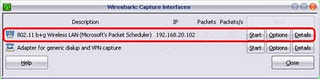






Tidak ada komentar:
Posting Komentar